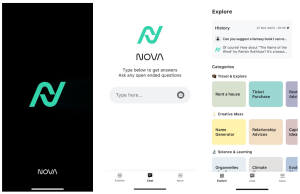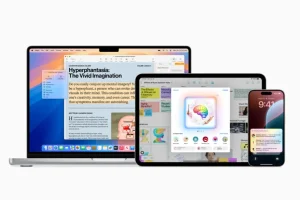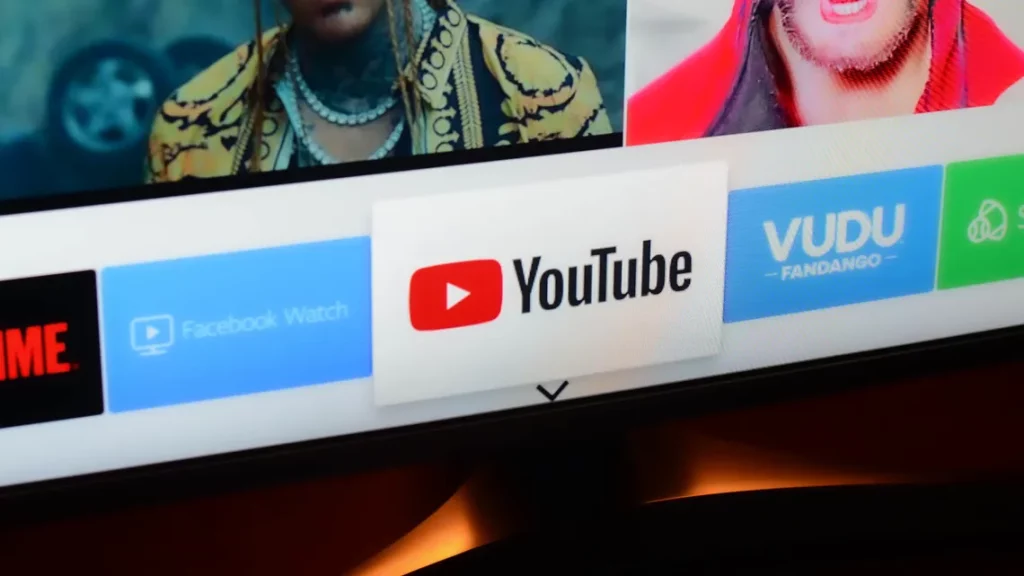
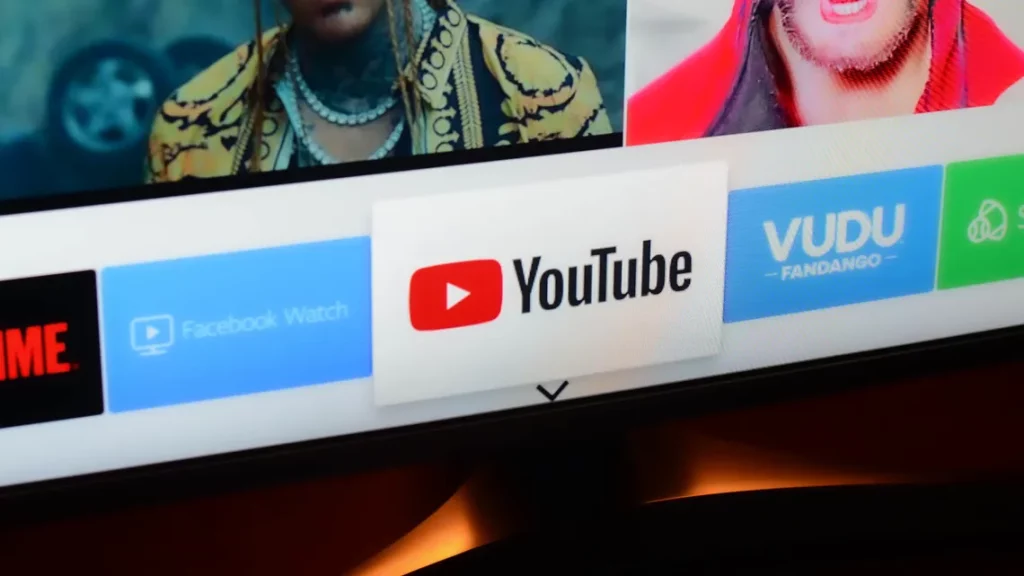
El vago «Error de reproducción» de YouTube puede ser frustrante, especialmente si lo ves con frecuencia. Aquí hay algunas cosas que puede intentar para aclarar el problema de una vez por todas.
TE PUEDE INTERESAR: Google se embarca en una feroz lucha contra el malware
Actualizar la página o abrir el vídeo de nuevo
Si al principio el video falla, intente reproducirlo nuevamente. En un navegador, esto es tan simple como actualizar la página (F5 en Windows o Comando + R en una Mac). Si ve el error en el móvil, debe cerrar el video por completo e intentar tocarlo nuevamente. Si no puede encontrar el video por cualquier motivo, debería poder encontrarlo en su historial de YouTube en Biblioteca > Historial.

Compruebe la conexión a Internet y el hardware de red
El culpable más obvio de este tipo de errores es su conexión a Internet, por lo que vale la pena tratar de aislar el problema antes de pasar a otras soluciones. Puede hacerlo intentando abrir otras páginas web o actualizando otra aplicación (en dispositivos móviles).
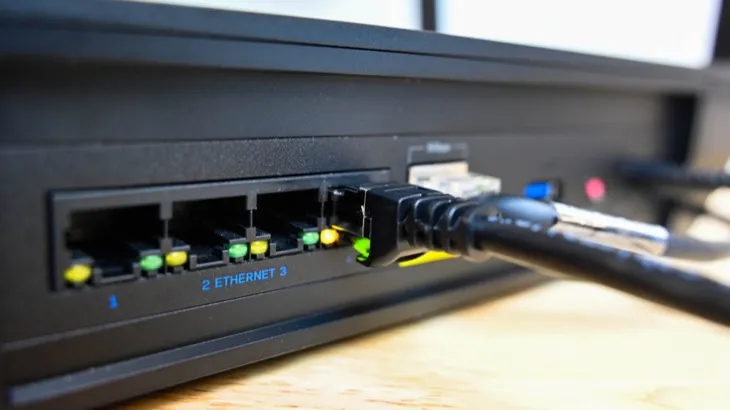
Reiniciar el módem y el enrutador puede ayudar si sospecha que su conexión es la culpable. También debe intentar deshabilitar su VPN si está usando una, o al menos cambiar a otro servidor. Es posible que los usuarios de Apple iCloud + también quieran intentar desactivar iCloud Private Relay.
Deshabilitar bloqueadores de anuncios y extensiones
Si encuentra el «Error de reproducción» de YouTube en un navegador web estándar, intente deshabilitar los bloqueadores de anuncios que esté utilizando.
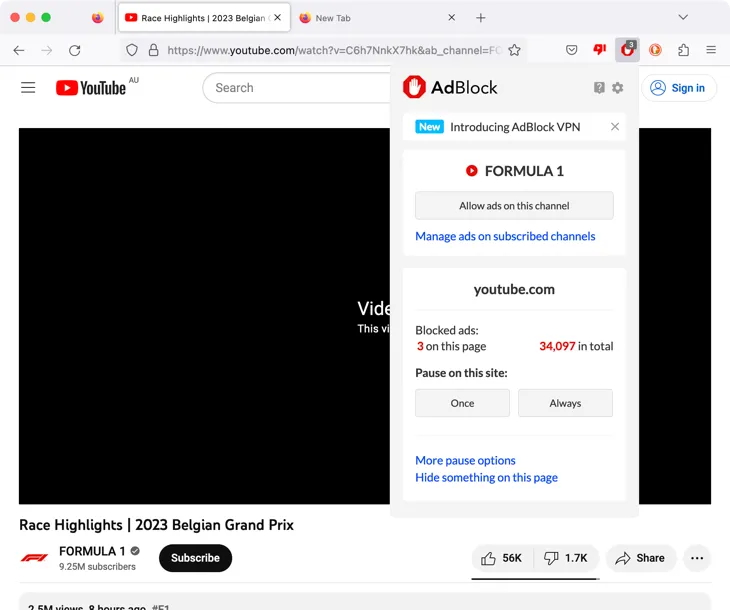
YouTube quiere que veas sus anuncios, por lo que no es inusual que este tipo de mejoras del navegador interfieran con la reproducción. Otras extensiones que prometen mejorar la experiencia de visualización de YouTube (incluidos los descargadores de videos de YouTube) también pueden causar problemas.
¿El video está restringido geográficamente?
Algunos videos no están disponibles en ciertas regiones, independientemente de dónde hayas configurado tu ubicación en la configuración de tu cuenta de YouTube o Google. La mejor manera de eludir estas restricciones es usar una VPN para que parezca que estás en un país diferente. Tenga en cuenta que servicios como YouTube a menudo pueden decirle que está utilizando una VPN, por lo que es posible que deba probar algunos servidores diferentes.
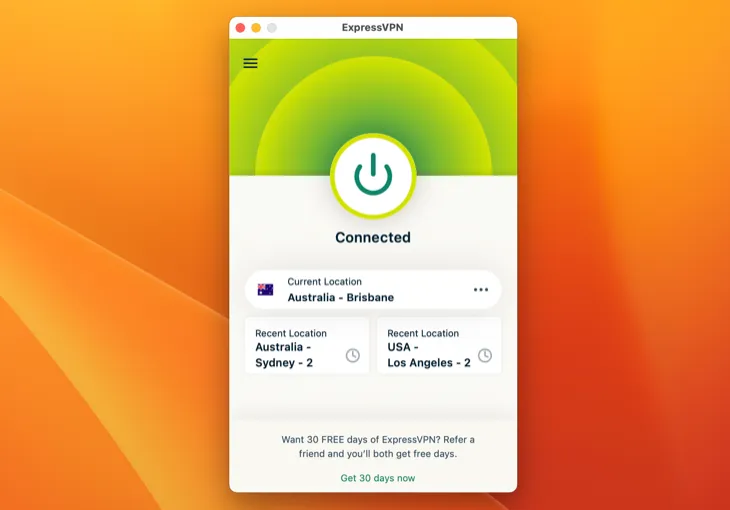
¿No tienes una VPN? Eche un vistazo a los servicios líderes como ExpressVPN, NordVPN, Private Internet Access, CyberGhost, Proton, TorGuard, Hide.me y VyprVPN.
Reinicie su navegador (o vaya de incógnito) y borre su caché
Su navegador también puede ser el culpable de los molestos mensajes de error. Intente reiniciar su navegador matando el proceso por completo (no simplemente cerrando la ventana actual). Siempre puede usar el Administrador de tareas en Windows o el Monitor de actividad en macOS para ver si el proceso aún se está ejecutando. El uso del modo de navegación privada (o de incógnito) de su navegador también puede resolver su problema, al menos temporalmente dentro de la sesión de navegación privada.

También puede intentar borrar la caché de su navegador o aplicación. Las instrucciones para esto dependen completamente del navegador o dispositivo que esté utilizando.
Cierre la aplicación de YouTube en tu dispositivo móvil
Al igual que un navegador en una computadora de escritorio, la aplicación para teléfonos inteligentes de YouTube también puede ser una fuente de problemas de reproducción. Intente cerrar la aplicación e iniciarla nuevamente, luego intente reproducir el mismo video (debería encontrarlo en la lista Biblioteca > Historial).
Puede cerrar aplicaciones en iPhone o iPad deslizando hacia arriba y «pasando» la aplicación y hacer lo mismo en Android deslizando hacia arriba y manteniendo presionado y luego deslizando hacia arriba nuevamente. Ahora busque la aplicación y tóquela para iniciar e intentarlo nuevamente.
Reinicie su computadora, teléfono o tableta
Para problemas persistentes que no desaparecen, intente reiniciar su dispositivo. En Windows, puede hacerlo en Iniciar > Power > Reiniciar, y los usuarios de Mac pueden usar Apple > Reiniciar. Las instrucciones son un poco más complicadas en el móvil, con algunos dispositivos (como el Samsung Galaxy S22) que tienen sus propias técnicas.
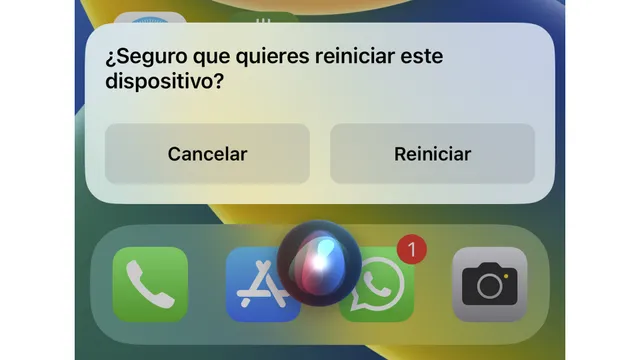
En términos generales, los usuarios de Android pueden reiniciar presionando el botón de encendido durante unos segundos y seleccionando «Reiniciar» en el menú de encendido que aparece. En un iPhone o iPad, puede pedirle a Siri que reinicie su dispositivo o apagarlo presionando y manteniendo presionado el botón lateral y el botón para subir el volumen durante unos segundos.
Actualizar la aplicación YouTube (o el navegador)
Es una posibilidad un poco remota, pero actualizar la aplicación de YouTube (si está usando un móvil) puede ayudar a resolver el problema.
En Android, puede buscar e instalar cualquier actualización pendiente utilizando la aplicación Play Store. Los usuarios de iPhone y iPad pueden hacer lo mismo usando la aplicación App Store. Una solución más radical es eliminar la aplicación de YouTube por completo y luego descargarla nuevamente para Android o iPhone.
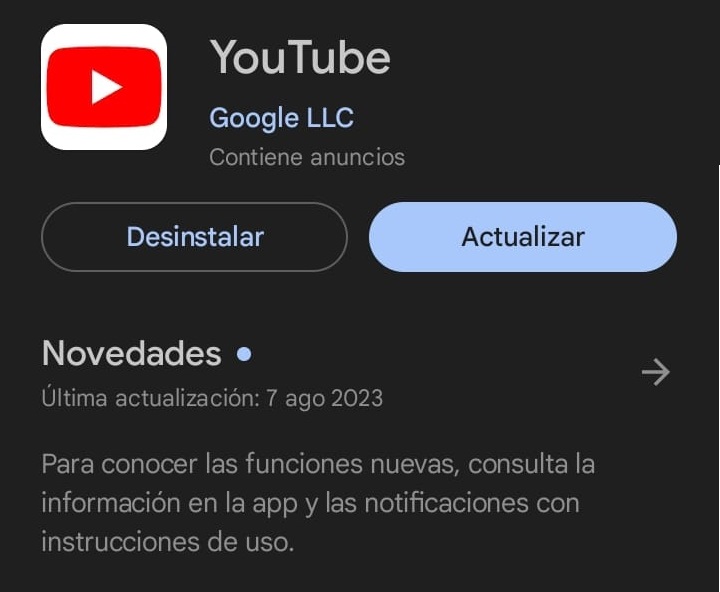
En una computadora, es posible que desee intentar actualizar su navegador. La mayoría de los navegadores descargarán e instalarán actualizaciones automáticamente, ya que es importante mantener su navegador actualizado por razones de seguridad. Encontrará la opción de buscar actualizaciones en la mayoría de las páginas de configuración del navegador, incluidas Google Chrome y Microsoft Edge.
Safari en Mac es un poco diferente ya que estas actualizaciones se entregan utilizando la opción Actualización de software en Configuración del sistema.
Asegúrese de que el modo restringido esté desactivado
El modo restringido bloquea algunos tipos de contenido en YouTube, incluido el diseñado para audiencias mayores. A veces verá un aviso que le informa que el video fue bloqueado porque este tipo de contenido ha sido restringido, y en otras ocasiones puede ver un mensaje genérico de «Error de reproducción».
Puede desactivar el modo restringido en YouTube haciendo clic en el icono de usuario en la esquina superior derecha, luego usando el interruptor «Modo restringido» para desactivarlo. En dispositivos móviles, encontrará esta configuración tocando el icono de usuario seguido de Configuración > Modo general > restringido.
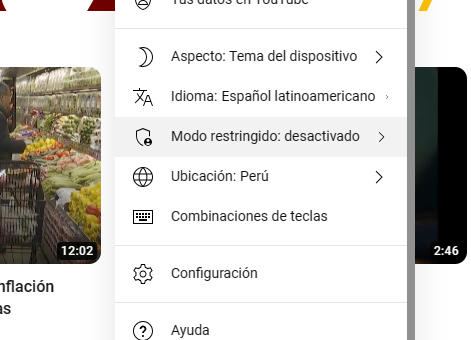
Si tu cuenta está restringida por Family Link de YouTube o por una organización, tendrás que ponerte en contacto directamente con tu familiar o empleador.
Prueba Chrome u otro navegador
YouTube es un producto de Google, al igual que el navegador Chrome. No debería sorprender entonces que Google diseñe YouTube en primer lugar con Chrome en mente, especialmente porque Chrome es el navegador más popular del mundo. YouTube incluso sugiere probar Chrome si te encuentras con tales problemas.
Puedes intentar usar Chrome si tienes problemas persistentes en otros navegadores como Firefox o Safari. Sin embargo, no necesariamente necesita atenerse al lanzamiento oficial de Chrome de Google aquí.
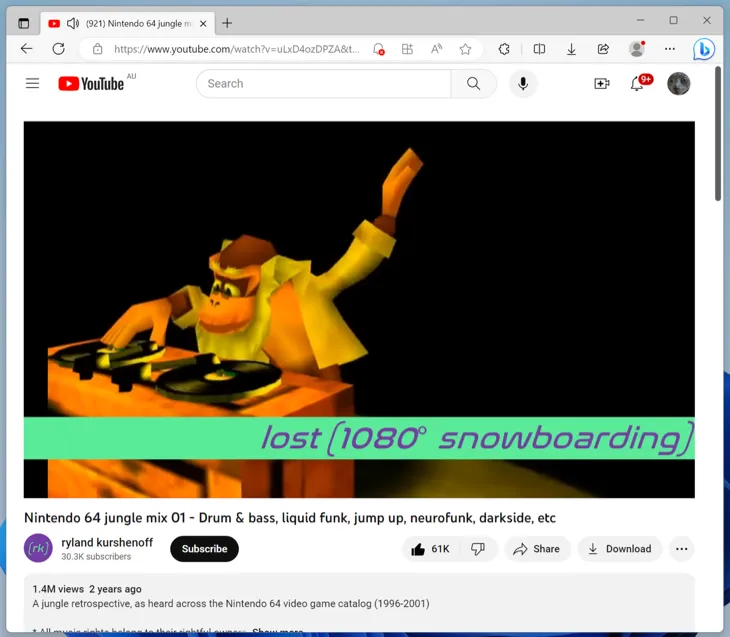
Chromium es una versión de código abierto de Chrome con el logotipo de Google archivado, mientras que Edge es el navegador Chromium de Microsoft. Vivaldi es otro navegador que utiliza el mismo motor de renderizado y, por lo tanto, debería beneficiarse de un modelo de desarrollo de Chrome.
Alternativamente, si ya está usando Chrome, intente usar algo completamente diferente. Firefox y Safari son lo suficientemente diferentes como para usar diferentes motores de renderizado, por lo que puede valer la pena intentarlo.
Cambiar los servidores DNS
DNS es la abreviatura de Servicio de nombres de dominio y ayuda a conectar nombres de dominio (como youtube.com) con sus direcciones IP numéricas. De forma predeterminada, sus dispositivos usarán los servidores DNS de su proveedor de servicios, pero puede cambiarlos para obtener un montón de beneficios. Esto incluye una navegación más rápida, una mejor privacidad y una mayor seguridad.
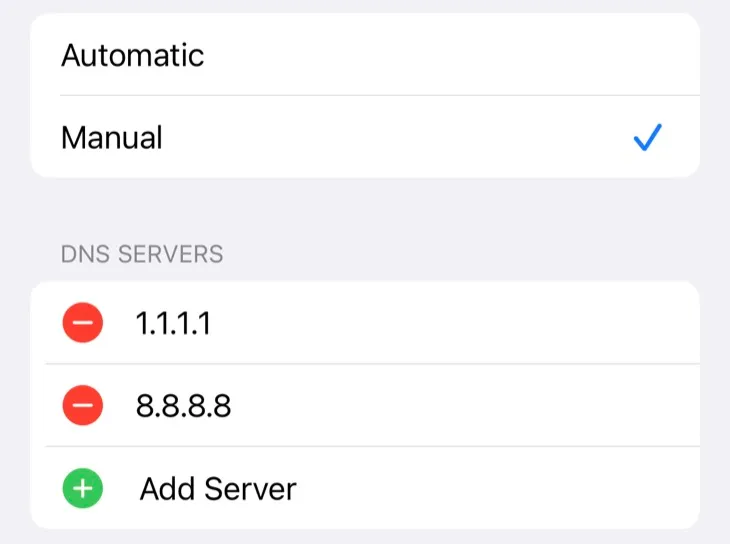
También puede encontrar que cambiar su servidor DNS borra cualquier error de reproducción que esté recibiendo.